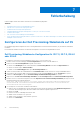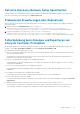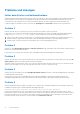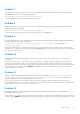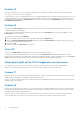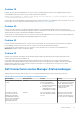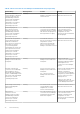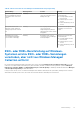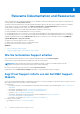Users Guide
Table Of Contents
- Dell Lifecycle Controller Integration Version 3.0 für Microsoft System Center Configuration Manager Benutzerhandbuch
- Inhaltsverzeichnis
- Einführung in Dell Lifecycle Controller Integration (DLCI) für Microsoft System Center Configuration Manager
- Anwendungsszenarien
- Allgemeine Vorbedingungen
- Bearbeiten und Exportieren des BIOS-Konfigurationsprofils eines Systems
- Erstellen, Bearbeiten und Speichern eines RAID-Profils auf einem System
- Vergleich und Aktualisierung der Firmware-Bestandsliste
- Betriebssystembereitstellung für Sammlungen
- Exportieren von Serverprofilen auf die iDRAC vFlash-Karte oder die Netzwerkfreigabe
- Importieren des Serverprofils von iDRAC vFlash-Karte oder Netzwerkfreigabe
- Anzeigen und Exportieren von Lifecycle Controller-Protokollen
- Arbeit mit NIC- oder CNA-Profilen
- Verwenden von Dell Lifecycle Controller Integration
- Lizenzierung für DLCI
- Konfigurieren der Dell Lifecycle Controller Integration mit Dell Connections License Manager
- Konfigurieren der Ziel-Systeme
- Auto-Ermittlung und Handshake
- Anwenden von Treibern auf die Tasksequenz
- Tasksequenz-Datenträger erstellen (Startfähiges ISO-Image)
- System-Viewer-Dienstprogramm
- Konfigurationsdienstprogramm
- Starten der Integrated Dell Remote Access Controller-Konsole
- Task Viewer
- Weitere Tasks, die Sie mit Dell Lifecycle Controller Integration durchführen können
- Konfigurieren von Sicherheit
- Validierung eines durch Dell ab Werk ausgestellten Client-Zertifikats auf dem Integrated Dell Remote Access Controller für die automatische Ermittlung
- Vorautorisierung von Systemen für Auto-Ermittlung
- Ändern der von Dell Lifecycle Controller Integration für Configuration Manager verwendeten Administrator-Anmeldeinformationen
- Verwenden der graphischen Benutzeroberfläche
- Verwenden des Array Builder
- Definieren von Regeln mit dem Array Builder
- Erstellen eines RAID-Profils mit Array Builder
- Über die Erstellung mit Array Builder
- Controller
- Hinzufügen eines Controllers
- Bearbeiten eines Controllers
- Löschen eines Controllers
- Variablenbedingungen
- Hinzufügen einer neuen Variablenbedingung
- Bearbeiten einer Variablenbedingung
- Löschen einer Variablenbedingung
- Arrays
- Hinzufügen eines neuen Arrays
- Bearbeiten eines Arrays
- Löschen eines Arrays
- Logische Laufwerke (auch virtuelle Festplatten genannt)
- Hinzufügen eines neuen logischen Laufwerks
- Bearbeiten eines logischen Laufwerks
- Löschen eines logischen Laufwerks
- Festplatten (Array-Festplatten)
- Hinzufügen einer neuen Festplatte
- Ändern einer Festplatte
- Löschen einer Festplatte
- Importieren eines Profils
- Konfigurationsdienstprogramm verwenden
- Erstellen eines Lifecycle Controller-Startdatenträgers
- Hardwarekonfiguration und Bereitstellung des Betriebssystems
- Betriebssysteme bereitstellen
- Workflow für Hardwarekonfiguration und BS-Bereitstellung
- Aktualisierung der Firmware während der BS-Bereitstellung
- Konfigurierung der Hardware während der BS-Bereitstellung
- RAID-Konfiguration
- Anwendung eines NIC- oder CNA-Profils auf eine Sammlung
- Anwenden eines Integrated Dell Remote Access Controller-Profils auf eine Sammlung
- Vergleich und Aktualisierung der Firmware-Bestandsliste für Systeme in einer Sammlung.
- Anzeigen der Firmware-Bestandsaufnahme
- Überprüfen der Kommunikation mit dem Lifecycle Controller
- Ändern der Anmeldeinformationen auf den Lifecycle Controllern
- Anzeigen und exportieren der Lifecycle Controller-Protokolle für eine Sammlung
- Plattformwiederherstellung für eine Sammlung
- Vergleich von NIC/CNA-Profilen mit Systemen in einer Sammlung
- Verwenden des Server-Import-Dienstprogramms
- Verwendung des Dienstprogramms „System Viewer“
- Anzeigen und Bearbeiten der BIOS-Konfiguration
- Anzeigen und Konfigurieren von RAID
- Konfiguration von iDRAC-Profilen für ein System
- NICs und CNAs für ein System konfigurieren
- Vergleich und Aktualisierung der Firmware-Bestandsliste
- Vergleich des Hardware-Konfigurationsprofils
- Lifecycle Controller-Protokolle anzeigen
- Anzeigen der Hardwarebestandsaufnahme für das System.
- Plattformwiederherstellung für ein System
- Fehlerbehebung
- Konfigurieren der Dell Provisioning-Webdienste auf IIS
- Dell Auto-Discovery Network Setup Specification
- Probleme bei Erweiterungen oder Reparaturen
- Fehlerbehebung beim Anzeigen und Exportieren von Lifecycle Controller-Protokollen
- Probleme und Lösungen
- Dell Connections License Manager-Statusmeldungen
- ESXi- oder RHEL-Bereitstellung auf Windows-Systemen wird zu ESXi- oder RHEL-Sammlungen verschoben, aber nicht aus Windows Managed Collection entfernt
- Relevante Dokumentation und Ressourcen
Fehlerbehebung
In diesem Kapitel werden die Probleme und Schritte zur Fehlerbehebung aufgeführt.
Themen:
• Konfigurieren der Dell Provisioning-Webdienste auf IIS
• Dell Auto-Discovery Network Setup Specification
• Probleme bei Erweiterungen oder Reparaturen
• Fehlerbehebung beim Anzeigen und Exportieren von Lifecycle Controller-Protokollen
• Probleme und Lösungen
• Dell Connections License Manager-Statusmeldungen
• ESXi- oder RHEL-Bereitstellung auf Windows-Systemen wird zu ESXi- oder RHEL-Sammlungen verschoben, aber nicht aus Windows
Managed Collection entfernt
Konfigurieren der Dell Provisioning-Webdienste auf IIS
Das Installationsprogramm konfiguriert die Dell Provisioning-Webdienste für Internetinformationsdienste (IIS) automatisch während der
Installation.
Dieser Abschnitt enthält Informationen zur manuellen Konfiguration von Dell Provisioning-Webdiensten für IIS.
Dell Provisioning-Webdienste-Konfiguration für IIS 7.0, IIS 7.5, IIS 8.0
oder IIS 8.5
So konfigurieren Sie die Dell Provisioning-Webdienste für IIS 7.0, IIS 7.5, IIS 8.0 oder IIS 8.5:
1. Erstellen Sie den neuen Anwendungspool Provisioning-Website und weisen Sie ihn der Website zu.
2. Führen Sie auf der Provisioning-Website folgende Schritte durch.
● Klicken Sie in IIS Manager mit der rechten Maustaste auf Provisioning-Website und wählen Sie Eigenschaften aus.
● Klicken Sie auf das Register Startverzeichnis.
● Wählen Sie unter Anwendungspool die Option Provisioning-Website aus.
3. Stellen Sie auf der Website das Standarddokument auf handshake.asmx ein und entfernen Sie sonstige Standarddokumente.
4. Verwenden Sie das Certificates MMC-Plug-in und installieren Sie das Zertifikat PS2.pfx im Speicher Persönlich des Systems.
5. Installieren Sie RootCA.pem im Speicher Vertrauenswürdige Stammzertifizierungsstellen des Systems.
6. Importieren Sie die Liste vertrauenswürdiger Zertifikate-Datei ProvisioningCTL.stl zu den Zwischenzertifizierungsstellen.
7. Erstellen Sie eine SSL-Zertifikat-Konfiguration, die für die importierte Liste vertrauenswürdiger Zertifikate gilt. Fügen Sie an der
Befehlsaufforderung den folgenden Befehl ein:
netsh http add sslcert ipport=0.0.0.0:4433 appid={6cb73250-820b-11de-8a39-0800200c9a66}
certstorename=MY certhash=fbcc14993919d2cdd64cfed68579112c91c05027 sslctlstorename=CA
sslctlidentifier="ProvisioningCTL"
8. So erzwingen Sie SSL und Client-Zertifikate für die Website:
● Fügen Sie eine SSL-Bindung hinzu, um die Schnittstelle auf 4433 einzustellen und das Zertifikat DellProvisioningServer zu
verwenden. Eine Warnung zeigt an, dass das Zertifikat einem anderen Programm zugewiesen ist.
● Klicken Sie auf OK.
● Entfernen Sie die HTTP-Bindung für Anschluss 4431.
● Wählen Sie die erforderliche SSL-Option aus.
● Wählen Sie die erforderliche Client-Zertifikat-Option aus.
● Klicken Sie auf Anwenden.
7
62 Fehlerbehebung